Hoy en día, los archivos protegidos con contraseña están a nuestro alrededor. Necesitamos proteger nuestros datos e información, y, encriptar un archivo es la mejor manera de hacerlo. Dicho esto, a veces, puedes preguntarte cómo abrir un archivo cifrado. Una vez que has protegido un archivo con una contraseña, sólo hay unas pocas formas de abrirlo. La única y simple manera de abrir el archivo encriptado es, conociendo la contraseña. Sin embargo, incluso, si no conoces la contraseña del archivo, o si, has olvidado la contraseña de permiso de edición, hay un programa que puede ayudarte. Pero antes de llegar a eso, vamos a hablar de cómo puedes abrir un archivo encriptado.
La Mejor Manera de Abrir un Archivo PDF Encriptado
Como hemos mencionado anteriormente, existe un programa que puede ayudarte a abrir el archivo encriptado sin ningún problema. Este programa es muy útil cuando olvidas la contraseña de permiso de los archivos PDF. Una vez que utilices el programa para la conversión, podrás abrir y editar el documento PDF sin ningún problema. El programa del que hablamos es Wondershare PDF Password Remover.

![]() Impulsado por IA
Impulsado por IA

Gracias a su intuitiva interfaz de usuario, el programa es fácil de usar y te ayudará a abrir el archivo cifrado. Puedes descifrar la protección y eliminar las restricciones para copiar, editar e imprimir documentos PDF. El proceso consta de sólo dos pasos, y puedes cargar hasta 200 archivos para descifrarlos. Con un solo clic, eliminará toda la protección.

![]() Impulsado por IA
Impulsado por IA
Paso 1: Importar el archivo encriptado
Importa archivos PDF haciendo clic en el botón "Añadir archivos". También puedes arrastrar y soltar los archivos, hasta 200 a la vez. Si no quieres desencriptar todos los archivos, puedes hacer clic en el botón "Eliminar".

Paso 2: Establecer la carpeta de salida y descifrar el archivo encriptado
Después de haber importado los archivos, tienes que establecer la carpeta de destino para el archivo de salida. Puede especificar una carpeta de salida, o puedes guardar los archivos en la carpeta donde están los archivos de origen.
El último paso es quitar el permiso. Si aparece un candado, significa que, tus archivos PDF están protegidos contra la impresión, la copia y la edición. Haz clic en el botón de inicio y eliminarás la restricción. En otro caso, si el archivo está protegido para su apertura, te aparecerá un mensaje para que introduzcas una contraseña para desbloquearlo. Pulsa "Bloquear", introduce una contraseña y luego, haz clic en "iniciar" para eliminar las restricciones de impresión, copia y edición.
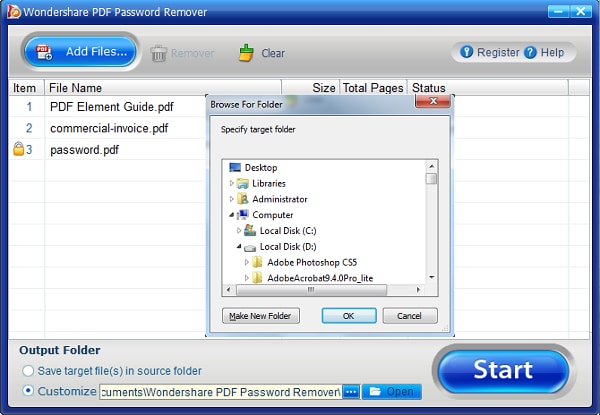
La Mejor Manera de Abrir un Archivo PDF Encriptado
A menudo, puedes enfrentarte a problemas. A veces, simplemente, te olvidas de descifrar el archivo, y lo copias de una a otra computadora. Como resultado, cuando intentas abrir el archivo, obtendrás el mensaje "Acceso denegado". En pocas palabras, no tienes permiso para abrir y ver el archivo. Hay algunas cosas que puedes hacer.

Lo primero y más importante es exportar el sistema de archivos cifrados (EFS). De este modo, obtendrás una clave de cifrado de otra computadora.
- Ve al panel de control, busca "Administrador de certificados" y ábrelo.
- Allí, en el panel izquierdo, verás "Personal". Haz clic en Personal > Certificados > Certificado EFS.
- Ahora, haz clic en el menú Acción > Todas las tareas > Exportar.
- Aparecerá un asistente de exportación de certificados y deberás hacer clic en "Siguiente". A continuación, haz clic en "Sí" para exportar la clave privada, y luego, "Siguiente" de nuevo.
- Haz clic en "Intercambio de información personal" y, a continuación, vuelve a hacer clic en "Siguiente".
- Escribe la contraseña que deseas utilizar para descifrar el archivo, confirma la contraseña y vuelve a hacer clic en "Siguiente".
- Espera unos segundos mientras el proceso crea un archivo para tu certificado. Nombra el archivo, añade la ubicación y guarda el archivo. Haz clic en "Siguiente" y luego, en "Finalizar".
También puedes importar el certificado EFS. Para ello, debes seguir los pasos a continuación:
- Ve al panel de control y busca "Gestor de certificados".
- Igual que antes, busca Personal en el panel de la izquierda.
- Haz clic en Acción > Todas las tareas > Importar.
- De nuevo, aparecerá un asistente de importación de certificados, y deberás hacer clic en "Siguiente".
- Deberás introducir la ubicación del archivo. Para ello, puedes hacer clic en "Examinar" y navegar hasta la ubicación del archivo. Una vez hecho esto, haz clic en "Siguiente".
- Escribe la contraseña que deseas utilizar, selecciona "marcar esta contraseña como exportable" y haz clic en "Siguiente". Te recomendamos encarecidamente que no selecciones la casilla "activar la protección de contraseña privada fuerte".
- Haz clic en "colocar todos los certificados en el siguiente almacén", elige "Personal" y haz clic en "Siguiente". Al final, todo lo que queda es hacer clic en "Finalizar".
El Mejor Programa para Editar Archivos Encriptados
Wondershare tiene un programa no sólo para eliminar las restricciones, sino también para encriptar archivos. Es decir PDFelement para Negocios. Tanto si tienes una pequeña como una gran empresa, necesitas un programa para PDF que te ayude a transformar tu negocio en una oficina sin papeles.

![]() Impulsado por IA
Impulsado por IA
Algunas de las principales características son:
- Edición de archivos PDF, incluyendo la incorporación de fotos, texto, resaltados, subrayados y mucho más.
- Creación de un archivo PDF desde cero.
- Convierte documentos existentes en archivos PDF. Puedes convertir archivos creados en Microsoft Word, Excel, PowerPoint, Bloc de notas y muchos más.
- También puedes combinar dos documentos existentes en uno solo. No importa el formato de los dos documentos, puedes combinarlos para crear un solo archivo PDF.
- Como hemos mencionado, puedes proteger tu archivo con una contraseña.
- Por último, pero no menos importante, ofrece la redacción de archivos. La redacción es una forma de eliminar ciertos aspectos del archivo por motivos legales y de seguridad. Todo lo que tienes que hacer es marcar la parte que deseas redactar y, luego, hacer clic en "Aplicar redacción".

Wondershare PDFelement - Editor de PDF Fácil de Usar e Inteligente
5.481.435 personas lo han descargado.
Resume, reescribe, traduce, corrige textos con IA y chatea con PDF.![]()
Edita texto, imágenes, formularios, páginas y mucho más.
Crea y rellena formularios de PDF fácilmente.
Extrae formularios, textos, imágenes, páginas, y elementos de PDF.
Mecanismo OCR rápido, confiable y eficiente, con alta calidad y precisión.
Convierte PDF a y desde formato de Microsoft, imagen y más de 20 tipos de archivos.

